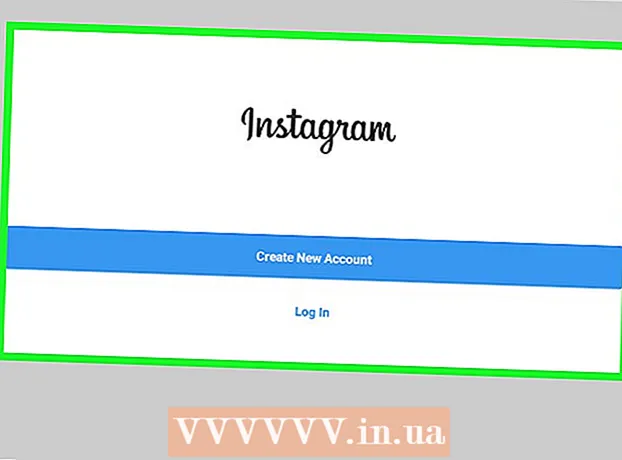Autor:
Eugene Taylor
Dátum Stvorenia:
13 August 2021
Dátum Aktualizácie:
20 V Júni 2024

Obsah
- Na krok
- Metóda 1 z 3: Odstráňte ostatných používateľov z primárneho účtu
- Metóda 2 z 3: Obnovte predvolené hodnoty z primárneho účtu
- Metóda 3 z 3: Odstránenie používateľov pomocou ručného resetu
PlayStation 4 je herná konzola so schopnosťou vytvoriť viacerých používateľov. Proces odstránenia takéhoto používateľa je veľmi jednoduchý.
Na krok
Metóda 1 z 3: Odstráňte ostatných používateľov z primárneho účtu
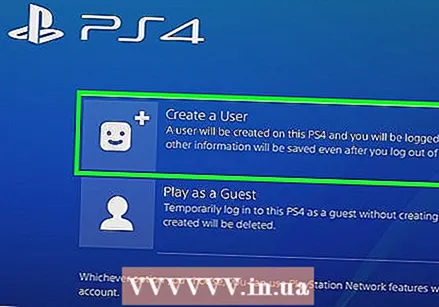 Prihláste sa pomocou svojho primárneho účtu. Zapnite systém PS4 a zadajte svoje prihlasovacie údaje ako obvykle. Ak chcete odstrániť ďalšie účty, musíte sa prihlásiť ako hlavný používateľ.
Prihláste sa pomocou svojho primárneho účtu. Zapnite systém PS4 a zadajte svoje prihlasovacie údaje ako obvykle. Ak chcete odstrániť ďalšie účty, musíte sa prihlásiť ako hlavný používateľ.  Choď do nastavení'. Stlačením ľavej páčky nahor na domovskej obrazovke otvoríte ponuku možností. Na navigáciu používajte ľavú páčku. Posúvajte doprava, kým sa nezobrazí panel s nástrojmi s označením „Nastavenia“. Stlačením klávesu „X“ ho vyberte.
Choď do nastavení'. Stlačením ľavej páčky nahor na domovskej obrazovke otvoríte ponuku možností. Na navigáciu používajte ľavú páčku. Posúvajte doprava, kým sa nezobrazí panel s nástrojmi s označením „Nastavenia“. Stlačením klávesu „X“ ho vyberte.  Otvorte obrazovku „Nastavenia prihlásenia“. V ponuke nastavení posuňte zobrazenie nadol na položku „Správa používateľov“ a kliknite na tlačidlo „Odstrániť používateľa“.
Otvorte obrazovku „Nastavenia prihlásenia“. V ponuke nastavení posuňte zobrazenie nadol na položku „Správa používateľov“ a kliknite na tlačidlo „Odstrániť používateľa“. 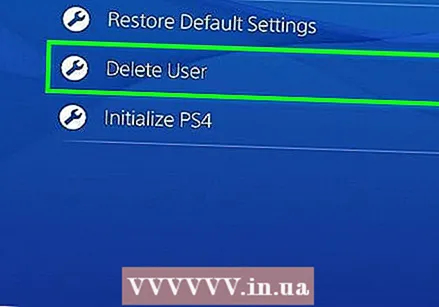 Odstráňte požadovaného používateľa. Prejdite na používateľa, ktorého chcete odstrániť. Kliknutím na „X“ používateľa odstránite, potom výber potvrďte. Odtiaľto postupujte podľa pokynov zo svojho systému PS4.
Odstráňte požadovaného používateľa. Prejdite na používateľa, ktorého chcete odstrániť. Kliknutím na „X“ používateľa odstránite, potom výber potvrďte. Odtiaľto postupujte podľa pokynov zo svojho systému PS4. - Ak chcete odstrániť svoj primárny účet, najskôr bude potrebné inicializovať váš PS4. Po kliknutí na „Odstrániť“ sa váš PS4 opýta, či chcete skutočne inicializovať váš systém. To znamená, že váš PS4 bude obnovený na výrobné nastavenia. Natrvalo stratíte dáta, ktoré ste nezálohovali.
- Zálohu môžete vytvoriť v časti Nastavenia> Správa uložených údajov aplikácií> Uložené údaje v systémovom úložisku. Tam vyberte možnosť „Online úložisko“, aby ste svoje údaje uložili online, alebo „USB úložisko“, ak chcete svoje údaje uložiť na USB zariadení, napríklad na externom pevnom disku. Vyberte hru alebo aplikáciu, ktorú chcete zálohovať, a kliknite na „Kopírovať“.
- Počas tohto procesu nevypínajte systém PS4. Môže to vážne poškodiť systém.
- Ak chcete odstrániť svoj primárny účet, najskôr bude potrebné inicializovať váš PS4. Po kliknutí na „Odstrániť“ sa váš PS4 opýta, či chcete skutočne inicializovať váš systém. To znamená, že váš PS4 bude obnovený na výrobné nastavenia. Natrvalo stratíte dáta, ktoré ste nezálohovali.
 Skontrolujte, či bol používateľ odstránený. Odhláste sa a potom sa znova prihláste. Ak dotyčný používateľ už nie je viditeľný na obrazovke možností, úspešne ste ho zo systému odstránili.
Skontrolujte, či bol používateľ odstránený. Odhláste sa a potom sa znova prihláste. Ak dotyčný používateľ už nie je viditeľný na obrazovke možností, úspešne ste ho zo systému odstránili.
Metóda 2 z 3: Obnovte predvolené hodnoty z primárneho účtu
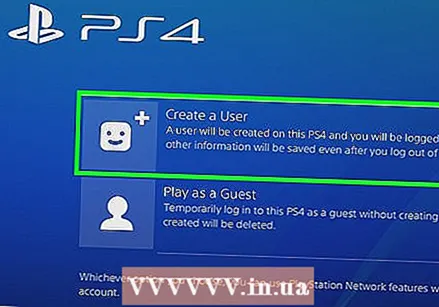 Prihláste sa pomocou svojho primárneho účtu. Zapnite systém PS4 a zadajte svoje prihlasovacie údaje ako obvykle. Musíte byť prihlásený ako primárny používateľ.
Prihláste sa pomocou svojho primárneho účtu. Zapnite systém PS4 a zadajte svoje prihlasovacie údaje ako obvykle. Musíte byť prihlásený ako primárny používateľ.  Choď do nastavení'. Stlačením ľavej páčky nahor na domovskej obrazovke otvoríte ponuku možností. Na navigáciu používajte ľavú páčku. Posúvajte doprava, kým sa nezobrazí panel s nástrojmi s označením „Nastavenia“. Stlačením klávesu „X“ ho vyberte.
Choď do nastavení'. Stlačením ľavej páčky nahor na domovskej obrazovke otvoríte ponuku možností. Na navigáciu používajte ľavú páčku. Posúvajte doprava, kým sa nezobrazí panel s nástrojmi s označením „Nastavenia“. Stlačením klávesu „X“ ho vyberte.  Otvorte obrazovku „Inicializácia“. V ponuke nastavení sa posuňte úplne nadol na možnosť „Inicializácia“. Kliknite tu na „Inicializovať PS4“. Vyberte možnosť „Úplné“ a postupujte podľa pokynov na vašom PS4. Týmto obnovíte výrobné nastavenia systému PS4 a odstránite všetky údaje, ktoré nie sú zálohované, napríklad trofeje, snímky obrazovky atď.
Otvorte obrazovku „Inicializácia“. V ponuke nastavení sa posuňte úplne nadol na možnosť „Inicializácia“. Kliknite tu na „Inicializovať PS4“. Vyberte možnosť „Úplné“ a postupujte podľa pokynov na vašom PS4. Týmto obnovíte výrobné nastavenia systému PS4 a odstránite všetky údaje, ktoré nie sú zálohované, napríklad trofeje, snímky obrazovky atď. - Svoje údaje môžete zálohovať v časti Nastavenia> Správa uložených údajov aplikácií> Uložené údaje v systémovom úložisku. Tam vyberte možnosť „Online úložisko“, aby ste svoje údaje uložili online, alebo „USB úložisko“, ak chcete svoje údaje uložiť na USB zariadení, napríklad na externom pevnom disku. Vyberte hru alebo aplikáciu, ktorú chcete zálohovať, a kliknite na „Kopírovať“.
- Úplný reset trvá niekoľko hodín. Počas tohto procesu nevypínajte systém PS4, pretože by to mohlo vážne poškodiť systém.
Metóda 3 z 3: Odstránenie používateľov pomocou ručného resetu
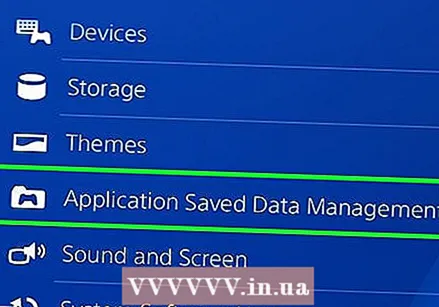 Zálohujte si všetky údaje, ktoré chcete uchovať. Prejdite do časti Nastavenia> Správa uložených údajov aplikácií> Uložené údaje v systémovom úložisku. Tam vyberte možnosť „Online úložisko“, aby ste svoje údaje uložili online, alebo „USB úložisko“, ak chcete svoje údaje uložiť na USB zariadení, napríklad na externom pevnom disku. Vyberte hru alebo aplikáciu, ktorú chcete zálohovať, a kliknite na „Kopírovať“.
Zálohujte si všetky údaje, ktoré chcete uchovať. Prejdite do časti Nastavenia> Správa uložených údajov aplikácií> Uložené údaje v systémovom úložisku. Tam vyberte možnosť „Online úložisko“, aby ste svoje údaje uložili online, alebo „USB úložisko“, ak chcete svoje údaje uložiť na USB zariadení, napríklad na externom pevnom disku. Vyberte hru alebo aplikáciu, ktorú chcete zálohovať, a kliknite na „Kopírovať“.  Vypnite systém PS4 manuálne. Stlačte a niekoľko sekúnd podržte vypínač. Počkajte, kým nebudete počuť pípnutie a svetlo sa rozsvieti načerveno. Teraz tlačidlo pustite.
Vypnite systém PS4 manuálne. Stlačte a niekoľko sekúnd podržte vypínač. Počkajte, kým nebudete počuť pípnutie a svetlo sa rozsvieti načerveno. Teraz tlačidlo pustite.  Ručné opätovné zapnutie systému PS4. Znova podržte prst na vypínači. Teraz budete počuť prvé pípnutie, za ktorým nasleduje druhé pípnutie asi o sedem sekúnd neskôr. Teraz tlačidlo pustite.
Ručné opätovné zapnutie systému PS4. Znova podržte prst na vypínači. Teraz budete počuť prvé pípnutie, za ktorým nasleduje druhé pípnutie asi o sedem sekúnd neskôr. Teraz tlačidlo pustite.  Stlačte tlačidlo „Obnoviť predvolené nastavenia“. Váš systém PS4 sa teraz zavedie v bezpečnom režime. Prejdite pomocou joysticku na možnosť „Obnoviť predvolené nastavenia“. Týmto obnovíte výrobné nastavenia systému PS4 a odstránite všetky údaje, ktoré nie sú zálohované, napríklad trofeje, snímky obrazovky atď.
Stlačte tlačidlo „Obnoviť predvolené nastavenia“. Váš systém PS4 sa teraz zavedie v bezpečnom režime. Prejdite pomocou joysticku na možnosť „Obnoviť predvolené nastavenia“. Týmto obnovíte výrobné nastavenia systému PS4 a odstránite všetky údaje, ktoré nie sú zálohované, napríklad trofeje, snímky obrazovky atď. - V bezpečnom režime musí byť ovládač pripojený k PS4 pomocou USB kábla.
- Túto metódu použite, iba ak inicializujete systém PS4, ktorého heslo nepoznáte.